Supporto Meeting
Come usare i controlli
La seguente guida illustra i principali controlli di Vianova Meeting ed è rivolta a tutti gli utenti che desiderano utilizzare questa applicazione per creare riunioni video.
clicca sull’icona ![]() in basso a destra per
in basso a destra per
- gestire la qualità della riunione, aumentando o abbassando la risoluzione
- condividere un video YouTube con gli altri partecipanti
- visualizzare e modificare le impostazioni
- silenziare tutti i partecipanti (solo per il moderatore)
- visualizzare le statistiche di utilizzo degli utenti
- visualizzare le scorciatoie

- clicca sull’icona
 in basso a destra per cambiare la visualizzazione dei partecipanti da griglia ad un partecipante alla volta a schermo intero
in basso a destra per cambiare la visualizzazione dei partecipanti da griglia ad un partecipante alla volta a schermo intero
- clicca sull’icona
 in basso a sinistra per segnalare a tutti i partecipanti che vuoi prendere la parola
in basso a sinistra per segnalare a tutti i partecipanti che vuoi prendere la parola
- clicca sull’icona
 in basso a sinistra
in basso a sinistra - ti viene richiesto se vuoi condividere l’intero schermo, la finestra dell’applicazione o solamente la scheda
- tutti gli utenti connessi vedranno il tuo schermo
- clicca sull’icona
 in basso a sinistra
in basso a sinistra - scrivi e invia un messaggio di testo a tutti i partecipanti del meeting
- clicca sull’icona
 presente nel riquadro video del partecipante
presente nel riquadro video del partecipante - scrivi e invia un messaggio di testo solo al partecipante selezionato
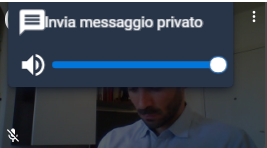
- l’icona
 presente nel riquadro video del partecipante indica la qualità del segnale
presente nel riquadro video del partecipante indica la qualità del segnale Buona
Buona Non ottimale
Non ottimale Scarsa
Scarsa Persa
Persa - passa con il mouse sopra l’icona
 presente nel riquadro video del partecipante per visualizzare la qualità della connessione
presente nel riquadro video del partecipante per visualizzare la qualità della connessione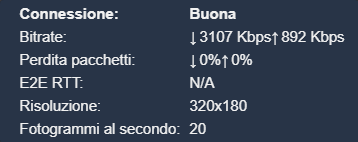




























 in basso a destra per passare alla modalità a schermo intero
in basso a destra per passare alla modalità a schermo intero